在日常工作和學習中,我們常常需要將筆記本外接顯示器,以提升工作效率或享受更寬廣的視覺體驗。然而,有時我們會遇到筆記本檢測不到外接顯示器的問題,這是什么原因呢?下面就給大家分享幾種常見的解決方法,幫助您快速排查問題、恢復正常顯示。

一、檢查連接線和接口
首先,確認你使用的連接線是否適用于你的筆記本和顯示器。例如,HDMI線適用于帶有HDMI接口的筆記本和顯示器,而VGA線則適用于帶有VGA接口的舊式設備。檢查連接線是否插緊,并確保沒有插錯接口。如果你的筆記本和顯示器都支持多種接口(如HDMI、DisplayPort等),試著更換不同的接口和連接線,看看是否能解決問題。
二、檢測顯示器設置
在Windows系統中,你可以通過點擊鼠標右鍵選擇“顯示設置”來查看當前連接的顯示器。如果外接顯示器未顯示在這里,你可以點擊“多顯示器”下的“檢測”按鈕,讓系統重新檢測可用的顯示器。同時,確保所有設備都已正確連接到電源,并且開關都已打開。
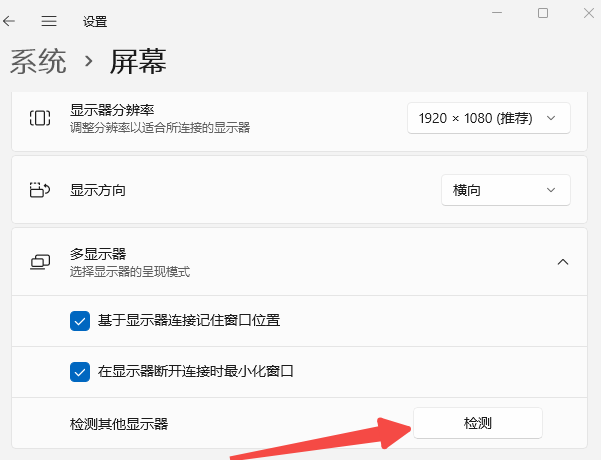
三、檢查筆記本電腦設置
按下“Windows鍵+P”組合鍵,打開投影模式,確保你沒有選擇“僅電腦屏幕”模式。選擇“復制”或“擴展”模式,以同步或擴展顯示內容。此外,如果你的筆記本支持合蓋不休眠模式,請確保在控制面板中正確設置了這一功能。
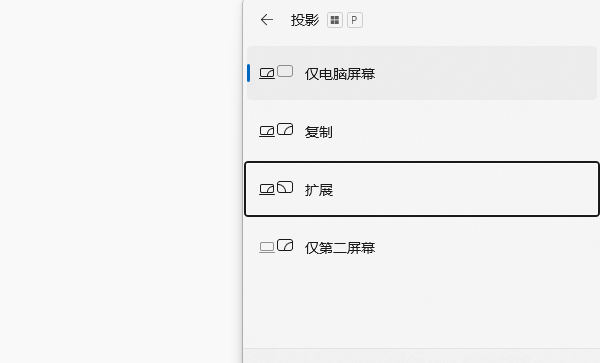
四、更新顯卡驅動
有時,筆記本檢測不到外接顯示器可能是因為顯卡驅動程序過時或損壞。為避免顯卡驅動版本與操作系統不兼容,建議使用“驅動人生”來自動掃描筆記本的顯卡驅動,檢測是否需要更新。只需一鍵操作即可完成驅動更新,省時省力。
以上就是筆記本檢測不到外接顯示器的解決方法,希望對大家有所幫助。
| 
